|
Počáteční nuly
|
|
Základní
|
Počáteční nuly se objeví podle celkové normy skicování. |
|
Zobrazit
|
Nuly před desetinnými čárkami jsou zobrazeny. |
|
Odebrat
|
Počáteční nuly nejsou zobrazeny. |
|
|
Přebytečné nuly
|
|
Inteligentní
|
Přebytečné nuly jsou přizpůsobeny celým metrickým jednotkám podle norem ANSI a ISO. |
|
Základní
|
Přebytečné nuly se objeví podle normy ASME Y14.5M-1994. |
|
Zobrazit
|
Přebytečné nuly se objeví podle počtu desetinných míst, která jste určili pod Jednotky. |
|
Odebrat
|
Přebytečné nuly nejsou zobrazeny. |
|
|
Zobrazit jednotky
|
Tuto možnost vyberte, chcete-li ve výkresech zobrazit jednotky.
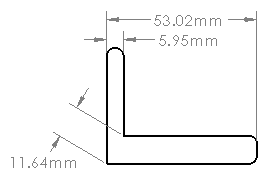
|
|
Přidat závorky automaticky
|
Tuto možnost vyberte, chcete-li zobrazit kóty uvnitř závorek.
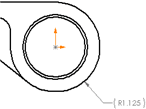
Pro nastavení barvy klepněte na . V části Nastavení barevného schéma vyberte Kóty, neimportované (řízené).
|
|
Vystředit mezi vynášecími čarami
|
Automaticky vystředí kóty mezi vynášecími čarami. Tato možnost vybírá také položku Vystředit kóty v nástrojích PropertyManager, které obsahují možnost Vystředit kóty. v nástrojích PropertyManager, které obsahují možnost Vystředit kóty.
Při přetahování textu kóty mezi vynášecími čarami se text uchytí ve středu mezi vynášecími čarmi.

|
|
Zahrnout předpony do tolerančního pole
|
Přidá předponu textu v polích tolerance, když určujete předponu.

|
|
Zobrazit duální základní kótu v jednom poli
|
Tuto možnost vyberte, chcete-li v jednom základním poli tolerance zobrazit duální kóty.

|
|
Zobrazit kóty jako přerušené v přerušených pohledech
|
Vyberte, pokud chcete přerušit kótovací čáry pro přerušené pohledy.
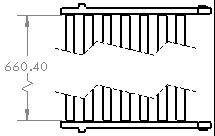
|
|
Použít aktualizovaná pravidla
|
Touto možností upravíte vertikální zarovnání zahnutých odkazových čar tak, aby jejich ramínka byla vycentrována na vhodný řádek textu kóty v rámci ovládání prvku pro geometrické kótování a tolerance. Stávající kóty se zobrazují nezměněné, dokud tuto možnost nepoužijete. Jakmile ji použijete, nebude již k dispozici.
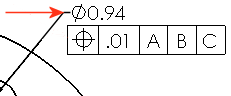 |
| Předchozí pravidla |
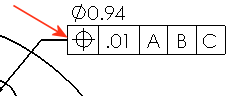 |
| Aktualizovaná pravidla |
Kóty průměru vytvořené ve starších verzích než SOLIDWORKS 2015 nevygenerovaly vynášecí čáry automaticky, když jste kótu průměru umístili v geometrii přesahující oříznutí nebo detail. Chcete-li vynutit, aby starší kóty zobrazovaly na kótách průměru vynášecí čáry, zvolte Použít aktualizovaná pravidla.
|
|
Úhel zachytávání odkazové čáry poloměru/průměru
|
Změňte intervaly úhlu zachytávání používané při přetažení kót průměru, poloměru nebo zkosení podél radiálních pozic.
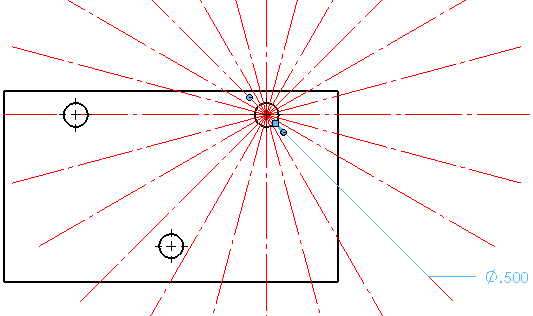
|
|
Tolerance
|
Klepnutím nastavte toleranci.

|